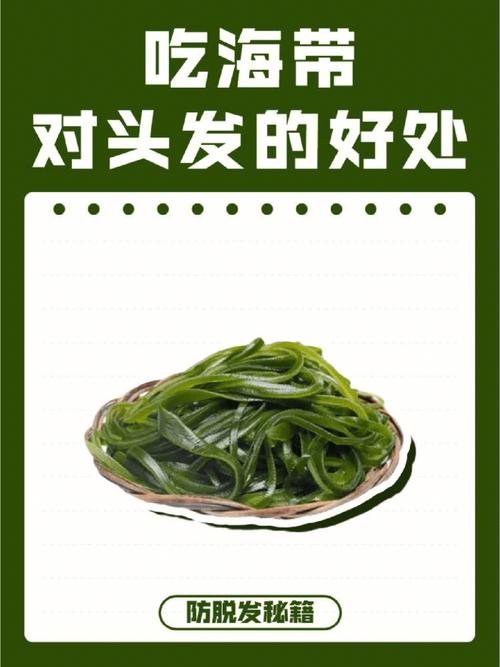我們先來看兩組PPT對比作品

上面兩張PPT,第一張是原稿,第二張是經過大白後期調整過的。區别在于,第二份表格中的文字相比于第一份表格中的文字,更整齊,文字整體分布得更協調。


上面兩張PPT,第一張是原稿,第二張是經過大白調整過的。效果還是跟上面一組對比作品一樣,也是後者在字體排版上比前者更整齊,三段文字的高度一緻,且每段文字的左右兩端都做到了對齊。這樣一處理,整體看起就很舒服。也因為這樣一個小改動,就讓整個PPT的形象總分比上一版高出一塊。
為了讓PPT的多段文字可以做到整體對齊,有哪幾個關鍵操作是必須知道的呢?

❶ 插入文本框,不要直接在圖形中編輯文字
如果我們想讓單片文字供我們随意調整,文字中的内容最好是由我們直接通過插入文本框的方式插進去的,而不要在一個矩形中之間選擇編輯文字,後者的文字不容易乖乖地供我們擺弄。
❷ 用鼠标點住文本框的右側中間的頂點左右移動
這麼幹,可以随意調整單片文字的長寬,根據版面,拉到差不多的時候就收手,然後進入第三步。

❸ 點擊菜單中的「兩端對齊」或「分散對齊」按鈕
通過點擊這兩個按鈕,可以讓整個段落的文字做到兩段對齊,和整片對齊。你試試就知道兩者的差别和好處!這兩個按鈕必須要常用~

❹ 增删字數
為了讓單片文字之間,或者多片文字之間看起來整齊,我們也可以在保持文字意思不變的情況下,對單片文字内部添幾個字,或者删幾個字。中國文字博大精深,就算字數随便變,也可以做到意思不變。
❺ 調整行距
你可以對比上面這個PPT與原作直接的區别,注意看第一段文字和第三段文字,是不是行間距被大白調得更大了?其實就是因為行間距的調整,才能讓這三段字數不同的文字,可以做到高度一緻,高度一緻,整體才可以更漂亮喽!
,更多精彩资讯请关注tft每日頭條,我们将持续为您更新最新资讯!